Pioneer DDJ-SP1 User manual [es]
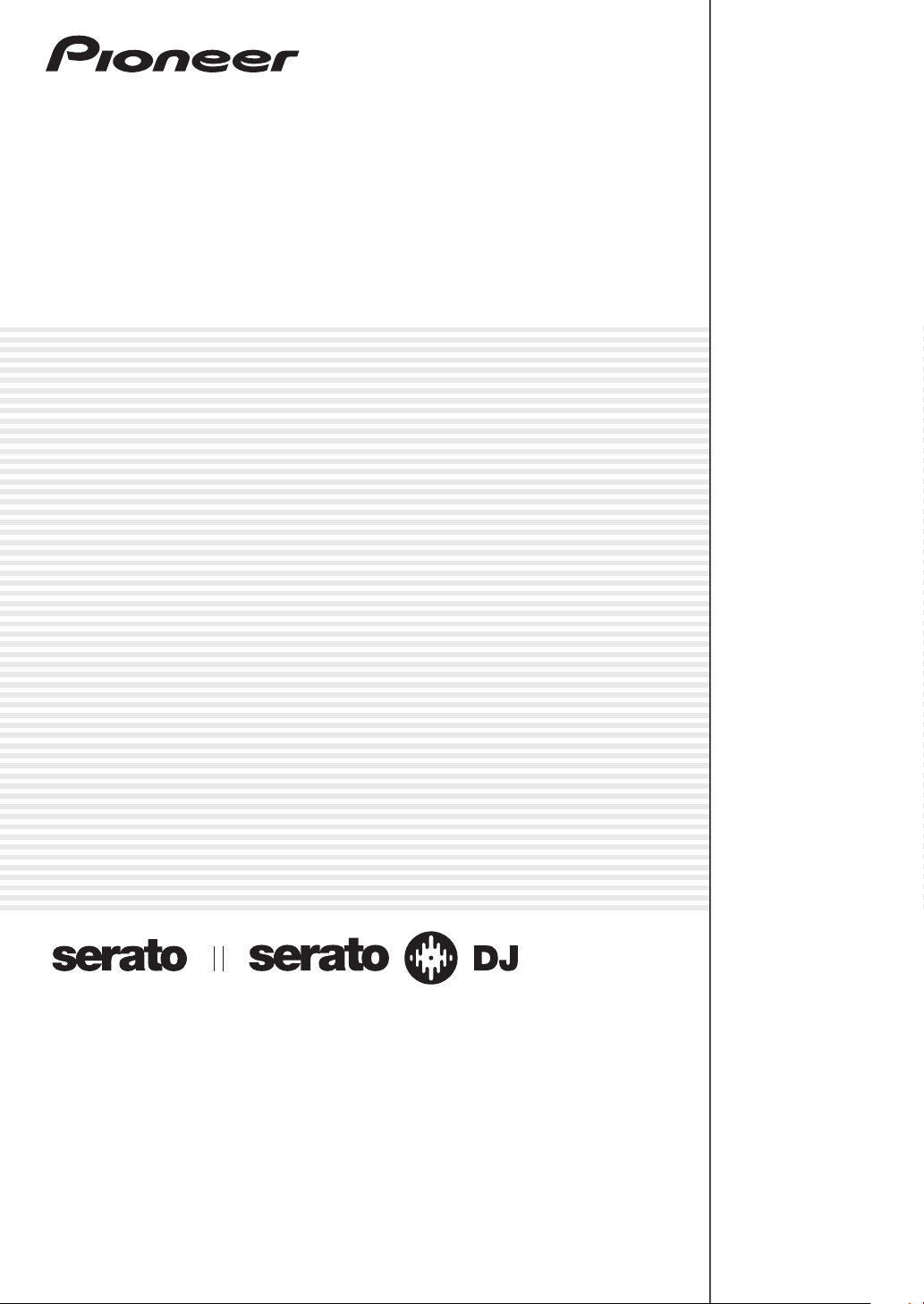
Controlador DJ
DDJ-SP1
http://pioneerdj.com/support/
El sitio de asistencia Pioneer DJ mostrado arriba ofrece las preguntas frecuentes, información del software y
varios otros tipos de información y servicios que le permitirán usar su producto con mayor confort.
http://serato.com/
Para la versión más reciente del software Serato DJ, acceda a Serato.com y descargue el software desde allí.
Manual de instrucciones (Edición avanzada)
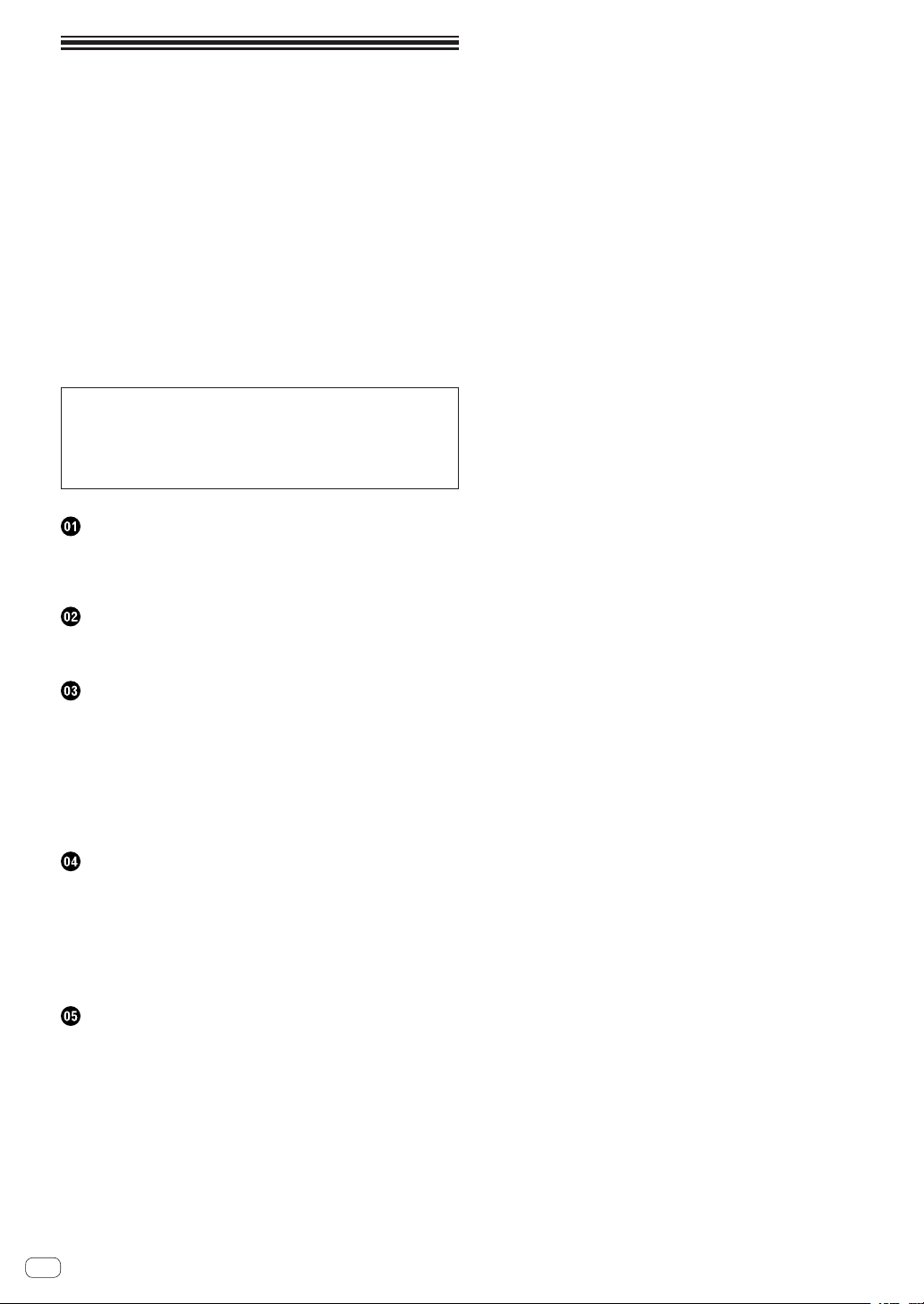
Contenido
Cómo leer este manual
! Gracias por haber adquirido este producto Pioneer.
Asegúrese de leer este manual y el “Manual de instrucciones
(Edición básica)” incluido con esta unidad. Ambos incluyen información importante que debería entenderse completamente antes de
usar este producto.
! En este manual, los nombres de las pantallas y de los menús mostra-
dos en el producto y en la pantalla del ordenador, así como también
los nombres de los botones, de los terminales, etc., se indican entre
paréntesis. (Ejemplo: Botón [LOAD], control [AUTO LOOP])
! Note que las pantallas y las especificaciones del software descritas
en este manual, así como también la apariencia externa y las especificaciones del hardware, están actualmente en fase de desarrollo y
pueden ser distintas de las especificaciones finales.
! Note que dependiendo de la versión del sistema operativo, los ajus-
tes del navegador web, etc., la operación puede que sea distinta de
los procedimientos descritos en este manual.
Este manual consiste principalmente en descripciones de las funciones de esta unidad como hardware. Para detalles acerca de la
operación del software Serato DJ, vea el manual del software Serato
DJ, y para las instrucciones de operación de aparatos certificados
para Serato DJ, vea los manuales de instrucciones de los aparatos
respectivos.
Antes de empezar a usar la unidad
Características ............................................................................................ 3
Entorno de funcionamiento ....................................................................... 3
Acerca del software Serato Video ............................................................. 3
Conexiones y nombres de partes
Conexiones .................................................................................................. 4
Nombres y funciones de los controles ..................................................... 4
Funcionamiento básico
Inicio del sistema ........................................................................................ 8
Importación de pistas ................................................................................. 8
Carga de pistas ........................................................................................... 8
Reproducción de pistas ............................................................................. 8
Uso de los pads de actuación ................................................................... 8
Uso de efectos ............................................................................................. 8
Cambio del modo del tempo de los efectos ............................................. 9
Salida del sistema ....................................................................................... 9
Operación avanzada
Uso de bucles automáticos ..................................................................... 10
Uso de los pads de actuación ................................................................. 10
Uso del modo de velocidad del muestreador ........................................ 13
Uso de efectos ........................................................................................... 13
Uso de Serato Video ................................................................................. 15
Uso del modo slip ..................................................................................... 19
Cambio de los ajustes de esta unidad .................................................... 20
Información adicional
Solución de problemas ............................................................................ 24
Uso como controlador para otro software DJ ........................................ 25
Acerca de las marcas de fábrica y marcas registradas ........................ 25
Cuidados para los derechos de autor ..................................................... 25
Es
2
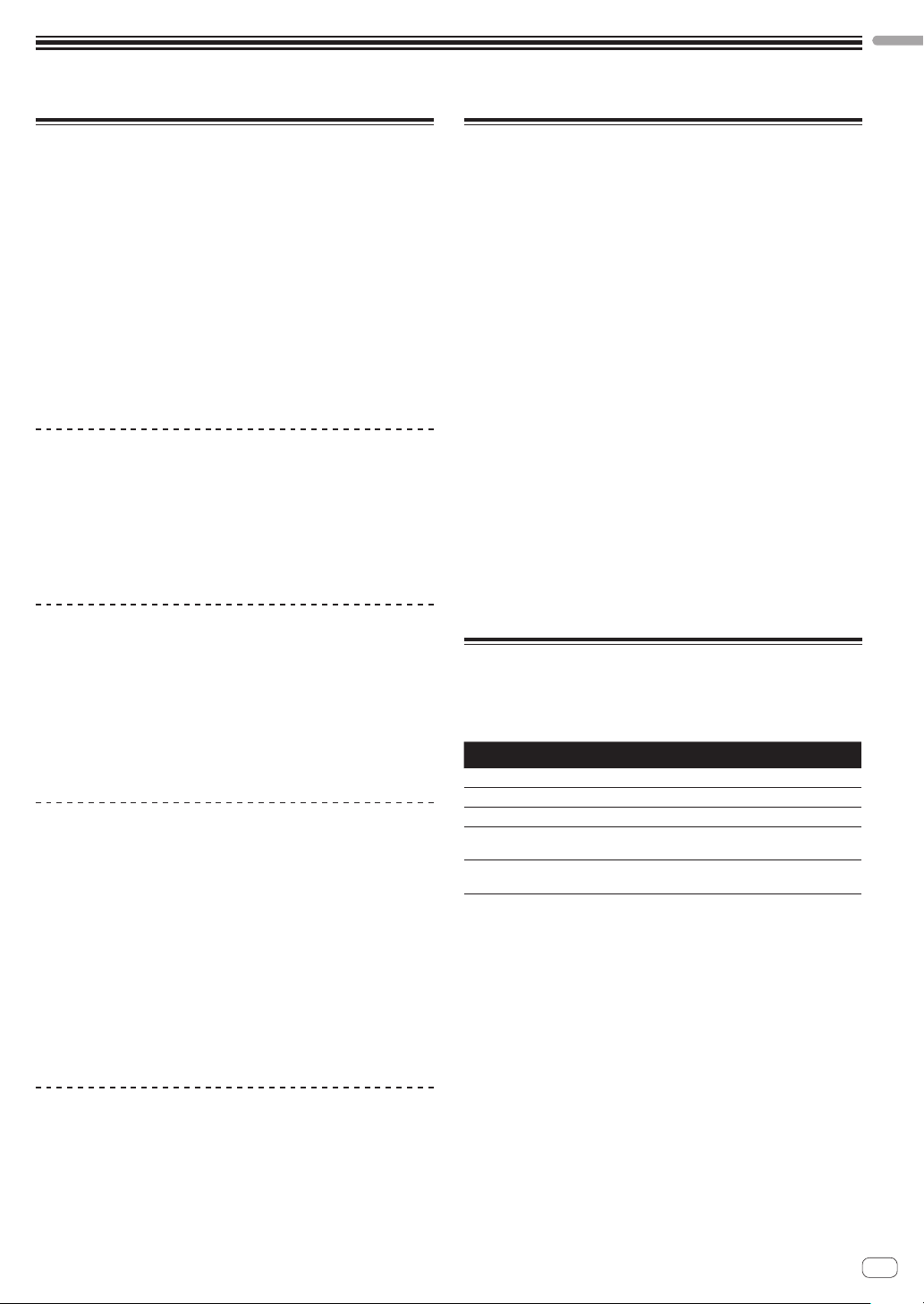
Antes de empezar a usar la unidad
Antes de empezar a usar la unidad
Características
Esta unidad aparato es un controlador DJ que ofrece la funcionalidad
y fiabilidad de los equipos Pioneer para DJ que se han ganado una alta
reputación entre los DJ profesionales y las discotecas. Soporta y está
específicamente diseñado para su empleo con “Serato DJ”, el software
DJ de Serato. La adición de esta unidad a un sistema digital para DJ
compuesto de un reproductor DJ o de un giradiscos y de una consola de
mezcla Pioneer compatible con Serato DJ, o de un controlador DJ y del
Serato DJ podrá aprovechar al máximo las funciones que proporciona el
Serato DJ y disponer de una amplia variedad de posibilidades de funcionamiento de forma intuitiva y con una interfaz que le ayudará mucho en
la operación.
Más aún, esta unidad también es compatible con “Serato Video”, una
aplicación de software plug-in que añade la capacidad de controlar
mezclas de vídeo a Serato DJ, para poder crear actuaciones con vídeo
mediante operaciones sencillas durante las actuaciones de los DJ.
“PADS DE ACTUACIÓN”
Esta unidad está equipada con pads de actuación grandes que permiten
ejecutar las funciones de Serato DJ (Hot Cue, Roll, Slicer y Sampler)
con movimientos dinámicos (pulsaciones rápidas, pulsaciones rápidas
repetidas, etc.). Los pads son de caucho, así que se pueden operar sin
cansarse, incluso durante actuaciones largas. Cuando se usa el modo
Sampler, los usuarios pueden seleccionar una de cuatro curvas de velocidad para realizar actuaciones con cambios de tono dinámicos.
Diseño único de múltiples facetas &
Calidad de fabricación profesional
En consideración a la portabilidad e instalación en cabinas de DJ,
esta unidad tiene un estilo fino, con 2 decks horizontalmente largos y
una unidad de 2 efectos, para maximizar el rendimiento de Serato DJ.
Además, para el panel superior se usa material de aluminio que proporciona robustez y un diseño de aspecto sólido y lujoso. Más aún, en los
pads y en las perillas se usa caucho, lo que no sólo ofrece una buena
sensación de calidad, sino que también mejora la operabilidad.
Compatible con “Serato DJ”
Esta unidad es compatible con el software “Serato DJ”, el cual ofrece
un gran número de funciones requeridas en las actuaciones de los DJ.
Todos los botones y controles de esta unidad están preajustados para
funcionar con el software, así que las actuaciones del DJ se pueden
realizar simplemente conectando esta unidad a un ordenador. Además,
Pioneer ha colaborado con Serato para desarrollar conjuntamente la
función “Slip”.
“MODO SLIP”
Esta unidad está equipada con una función “Slip Mode” con la que la
música continúa en el fondo mientras se reproducen bucles, hot cues,
etc. Esto permite realizar actuaciones de DJ que no cambian el desarrollo de la música original, incluso después de haber terminado de reproducir bucles, hot cues, etc.
Compatible con “Serato Video”
Esta unidad es compatible con Serato Video, una aplicación de software
plug-in que añade la capacidad de controlar mezclas de vídeo a Serato
DJ. La unidad está equipada con un “modo de control Serato Video”
para controlar los efectos de vídeo, los efectos de transición, etc. ofrecidos por Serato Video, y Serato Video puede ser usado intuitivamente
empleando los botones y controles de esta unidad.
Entorno de funcionamiento
Para operar esta unidad se necesita el equipo y el software indicados
abajo.
Controlador DJ o mezclador DJ
Se necesita un mezclador (p. ej. el DJM-900SRT) o un controlador (p. ej.
el DDJ-S1) certificado para Serato DJ.
Software Serato DJ
Serato DJ es una aplicación de software DJ de Serato. Las actuaciones
de DJ son posibles conectando a esta unidad el ordenador en el que
está instalado este software.
! Serato DJ no se incluye con esta unidad. Descargue la versión más
reciente de Serato DJ del sitio Serato de abajo.
http://serato.com/
! Para información del software Serato DJ, contacte con Serato.
Ordenador en el que funciona el software Serato DJ
Para conectar el ordenador con esta unidad se requiere un puerto USB
2.0.
Es necesario que el ordenador tenga un total de dos puertos USB 2.0:
uno para esta unidad y el otro para el mezclador DJ o el controlador DJ
certificado para Serato DJ.
Entorno para permitir la conexión a Internet
Para operaciones tales como la descarga de Serato DJ y Serato Video se
requiere un entorno que permita la conexión a Internet.
Acerca de la conexión a Internet
! Se necesita un contrato por separado y un pago por los servicios que
ofrece el proveedor de Internet.
Acerca del software Serato Video
Serato Video es un software plug-in para Serato DJ que permite realizar
actuaciones de DJ con sonido y vídeo.
Ambiente de operación mínimo
Windows Mac
Sistema operativo Microsoft Windows 7 Mac OS X: 10.8, 10.7 y 10.6
CPU Procesador Intel
Memoria necesaria RAM de 2 GB o más
Espacio libre en el
disco duro
Tarjeta de gráficos
! Para la información más reciente del entorno de operación necesario para
Serato Video, vea “Software Info” bajo “DDJ-SP1” en el sitio de asistencia
Pioneer DJ.
http://pioneerdj.com/support/
! La operación no se garantiza en todos los ordenadores, aunque se cumplan
todas las condiciones indicadas aquí para el ambiente de operación necesario.
! Dependiendo del estado del ordenador (ajuste de ahorro de energía, etc.), la
capacidad de procesamiento de la CPU o del disco duro puede que no sea
suficiente. En particular, cuando use un ordenador portátil, use siempre Serato
Video con el ordenador conectado a una toma de CA y establezca el modo de
rendimiento alto.
! La asistencia del sistema operativo asume que usted está usando el parche de
seguridad más reciente para esa versión.
5 GB o más
NVIDIA GeForce
o superior
®
, Core™ Duo a 2,0 GHz o más
®
8400 o superior, o ATI Radeon™ X1650
Es
3
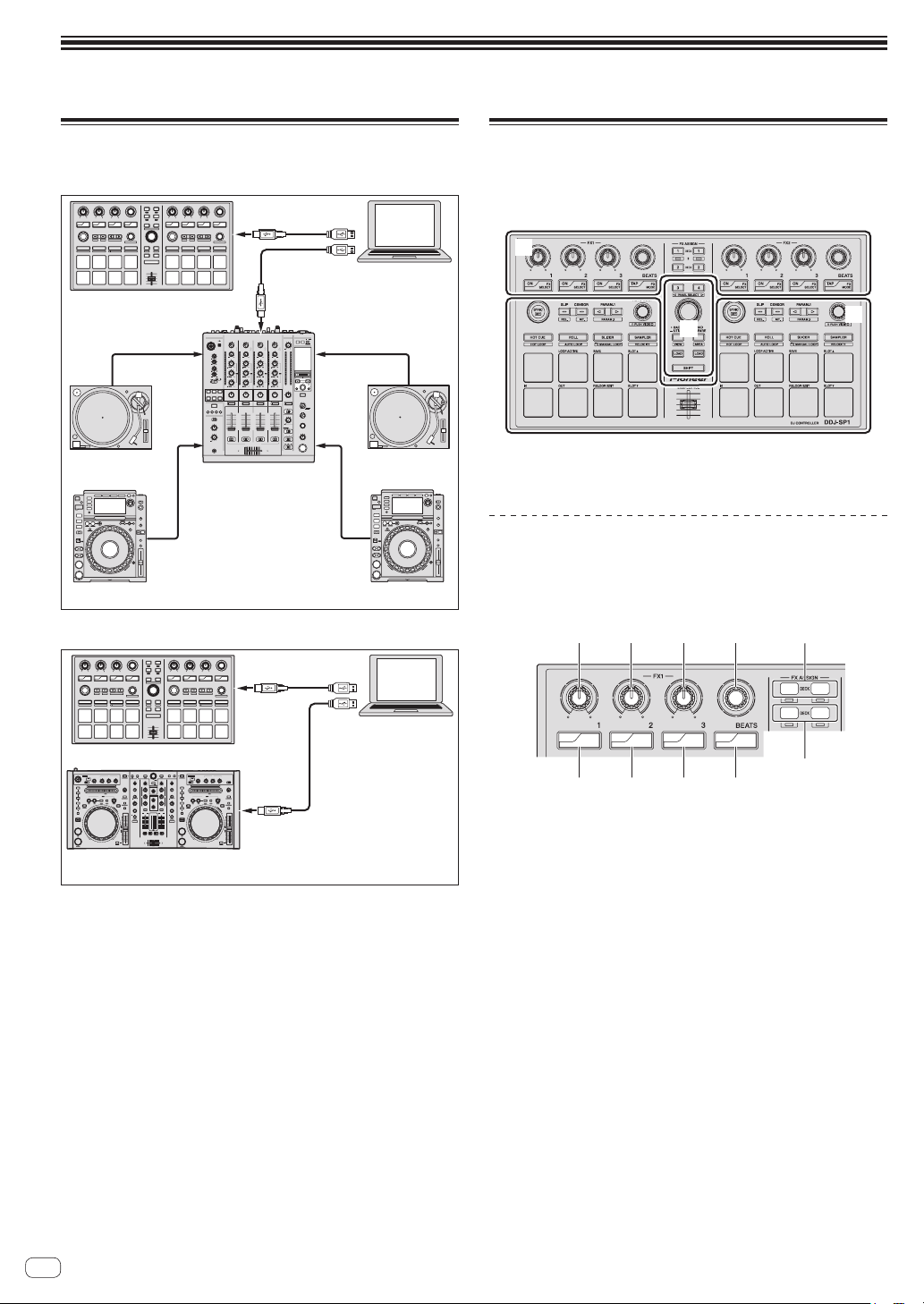
Conexiones y nombres de partes
DDJ-S1, etc.
1
3
4
2
34
2
1
PANEL SELECT
ON
FX
SELECT
ON
FX
SELECT
ON
FX
SELECT
TAP
FX
MODE
15
789a
Conexiones
Cuando se usa en combinación con un mezclador DJ
SYNC
DDJ-SP1
Cable de audio Cable de audio
Reproductor
analógico
Mezclador DJ
DJM-900SRT, etc.
Cable de audio
Reproductor DJ
Cuando se usa en combinación con un controlador DJ
Cable USB
Cable USB
Cable de audio
Ordenador
Reproductor
analógico
Reproductor DJ
Nombres y funciones de los controles
Las funciones típicas de los botones y controles cuando se usa Serato
DJ se describen abajo.
1
3
1 Sección de efectos
2 Sección de deck
3 Sección del navegador
Sección de efectos
Cuando el modo de control Serato Video está
apagado
432
2
SYNC
Ordenador
DDJ-SP1
Cable USB
1 2
10
10
9
9
8
8
7
7
6
6
5
5
4
4
3
3
2
2
1
1
0
0
0 0
2X1/2X
Cable USB
Controlador DJ
6
Hay dos modos DJ-FX para los efectos Serato DJ, el “modo FX sencillo”
y el “modo FX múltiple”. Los elementos que se pueden ajustar dependen
del modo establecido.
! Modo FX múltiple: Se pueden seleccionar hasta tres efectos por
unidad de efectos, y cada efecto tiene un parámetro ajustable.
! Modo FX sencillo: Se puede seleccionar un efecto por unidad de
efectos y hay múltiples parámetros ajustables.
1 Control 1 de parámetros de efectos
Modo FX múltiple:
Ajusta el parámetro del primer efecto.
Modo FX sencillo:
Ajusta el parámetro 1 de efectos.
2 Control 2 de parámetros de efectos
Modo FX múltiple:
Ajusta el parámetro del segundo efecto.
Modo FX sencillo:
Ajusta el parámetro 2 de efectos.
3 Control 3 de parámetros de efectos
Modo FX múltiple:
Ajusta el parámetro del tercer efecto.
4
Modo FX sencillo:
Es
Ajusta el parámetro 3 de efectos.

4 Control FX BEATS
1
3
4
2
34
2
1
PANEL SELECT
ON
FX
SELECT
ON
FX
SELECT
ON
FX
SELECT
TAP
FX
MODE
4321
5
678
Ajusta el tiempo de efectos.
5 Botones 1 FX ASSIGN
Pulse:
El botón de la izquierda enciende y apaga FX1 para el deck 1.
El botón de la derecha enciende y apaga FX2 para el deck 1.
[SHIFT] + pulse:
El botón de la izquierda enciende y apaga FX1 para el deck 3.
El botón de la derecha enciende y apaga FX2 para el deck 3.
6 Botones 2 FX ASSIGN
Pulse:
El botón de la izquierda enciende y apaga FX1 para el deck 2.
El botón de la derecha enciende y apaga FX2 para el deck 2.
[SHIFT] + pulse:
El botón de la izquierda enciende y apaga FX1 para el deck 4.
El botón de la derecha enciende y apaga FX2 para el deck 4.
7 Botón TAP
Pulse:
Cuando se pulsa el botón [TAP] tres veces o más durante el modo de
tempo automático, el modo cambia al modo de tempo manual.
Cuando se pulsa el botón [TAP] más de 1 segundo durante el modo
de tempo manual, el modo cambia al modo de tempo automático.
= Cambio del modo del tempo de los efectos (pág.9)
[SHIFT] + pulse:
Cambia el modo DJ-FX. El modo cambia entre el modo FX múltiple y
el modo FX sencillo cada vez que se pulsa el botón.
8 Botón 3 de parámetros de efectos
Modo FX múltiple:
Pulse:
Enciende y apaga el tercer efecto.
[SHIFT] + pulse:
Cambia el tipo del tercer efecto.
Modo FX sencillo:
Pulse:
Cambia el parámetro 5 de efectos y enciende y apaga los parámetros
de efectos.
[SHIFT] + pulse:
Cambia el tipo de efecto.
9 Botón 2 de parámetros de efectos
Modo FX múltiple:
Pulse:
Enciende y apaga el segundo efecto.
[SHIFT] + pulse:
Cambia el tipo del segundo efecto.
Modo FX sencillo:
Pulse:
Cambia el parámetro 4 de efectos y enciende y apaga los parámetros
de efectos.
[SHIFT] + pulse:
Cambia el tipo de efecto.
a Botón 1 de parámetros de efectos
Modo FX múltiple:
Pulse:
Enciende y apaga el primer efecto.
[SHIFT] + pulse:
Cambia el tipo del primer efecto.
Cuando el modo de control Serato Video está
encendido
Conexiones y nombres de partes
Cuando se usa Serato Video, cuando el modo de control Serato Video
está encendido, algunos de los controles y botones de la sección de
efectos se pueden usar para controlar las funciones Serato Video.
1 Control 1 de parámetros de efectos
Ajusta el efecto de vídeo de la ranura de efectos de vídeo 1.
= Cambio al modo de control Serato Video (pág.17)
2 Control 2 de parámetros de efectos
Ajusta el efecto de vídeo de la ranura de efectos de vídeo 2.
3 Control 3 de parámetros de efectos
Control en la izquierda: Ajusta la opacidad del efecto de imagen.
Control en la derecha: Ajusta la opacidad del efecto de texto.
4 Control FX BEATS
Cambia el tipo de transición de fader.
5 Botón TAP
Pulse:
El tipo de transición de fader cambia en orden cada vez que se pulsa
el botón [TAP].
[SHIFT] + pulse:
Enciende y apaga el enlace de crossfader de transición de fader.
6 Botón 3 de parámetros de efectos
Pulse:
Botón en la izquierda: Enciende y apaga el efecto de imagen.
Botón en la derecha: Enciende y apaga el efecto de texto.
[SHIFT] + pulse:
Botón en la izquierda: Cambia la animación del efecto de imagen.
Botón en la derecha: Cambia la animación del efecto de texto.
7 Botón 2 de parámetros de efectos
Pulse:
Enciende y apaga el efecto de vídeo de la ranura de efectos de vídeo 2.
[SHIFT] + pulse:
Cambia el tipo de efecto de la ranura de efectos de vídeo 2.
8 Botón 1 de parámetros de efectos
Pulse:
Enciende y apaga el efecto de vídeo de la ranura de efectos de vídeo 1.
[SHIFT] + pulse:
Cambia el tipo de efecto de la ranura de efectos de vídeo 1.
Modo FX sencillo:
Pulse:
Enciende/apaga el efecto.
[SHIFT] + pulse:
Cambia el tipo de efecto.
Es
5
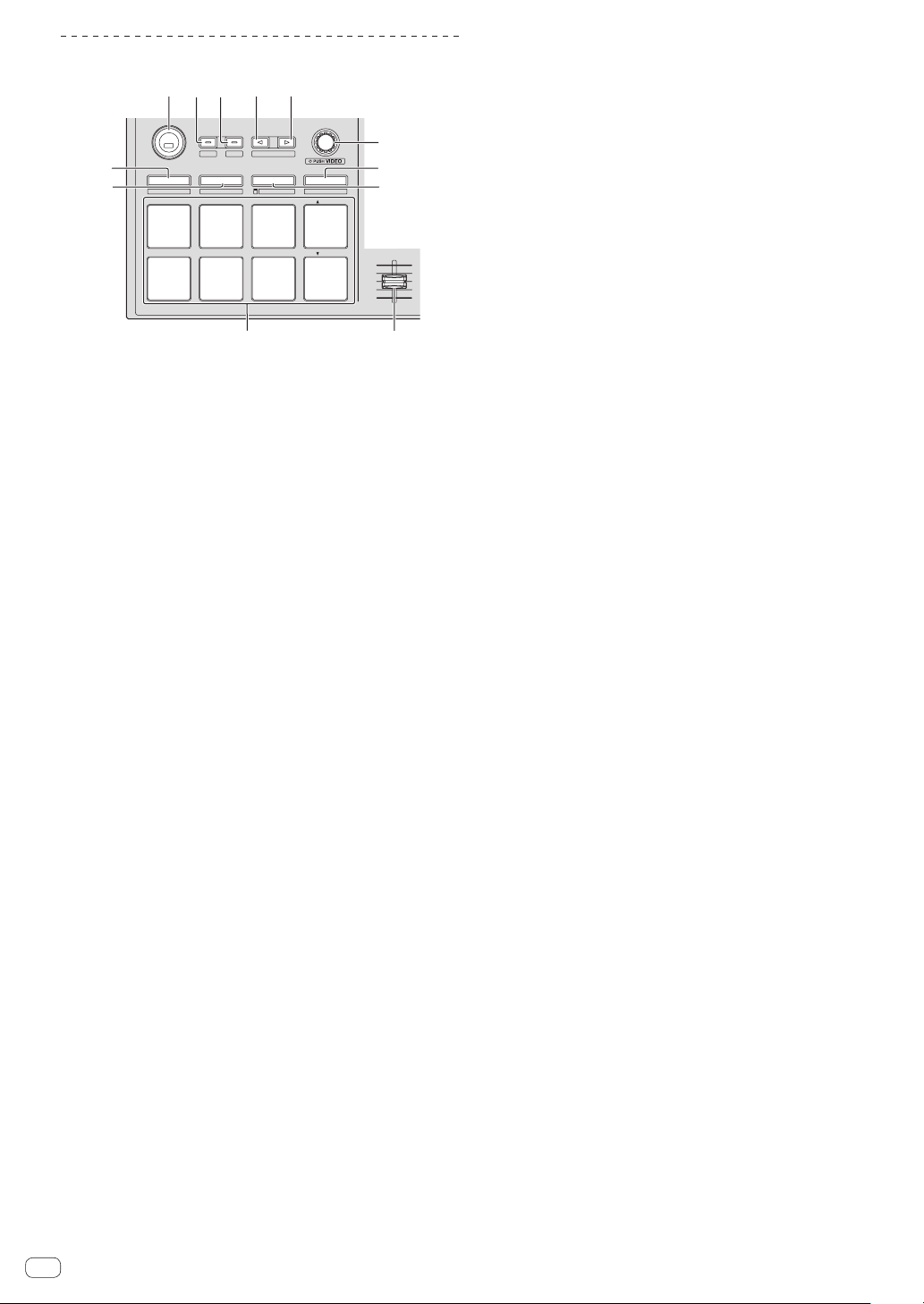
Sección de deck
PANEL SELECT
• BACK
— UTILITY
LOAD
PREPARE
VIEW
LOAD LOAD
AREA
SHIFT
SAMPLER VOL
REL.
INT.
PARAM.2
SLIP
CENSOR
PARAM.1
AUTO LOOP
HOT CUE
HOT LOOP
ROLL
AUTO LOOP
SLICER
MANUAL LOOP
SAMPLER
VELOCITY
IN OUT
LOOPACTIVE
RELOOP / EXIT
SAVE
SLOT
SLOT
SYNC
OFF
a
b
89
1
23 44
5
6
7
1 Botón SYNC
Pulse:
Los tempos (pitches) y los beat grids entre las pistas de múltiples
decks se pueden sincronizar automáticamente.
[SHIFT] + pulse:
Cancela el modo de sincronización.
2 Botón SLIP
Pulse:
Enciende y apaga el modo slip.
7 Botón de modo SLICER
Pulse:
Establece el modo slicer.
! El modo cambia entre el modo slicer 1 y el modo slicer 2 cada vez
que se pulsa el botón.
! Para cancelar el modo slicer, pulse uno de los botones de modo
[ROLL], [SAMPLER] o [HOT CUE].
= Uso de la función Slicer (pág.10)
[SHIFT] + pulse:
Establece el modo de bucle manual.
= Uso de bucles manuales (pág.12)
8 Fader SAMPLER VOLUME
Ajusta el nivel del sonido global del muestreador.
9 Pads de actuación
Se usa para la reproducción hot cue, hot loop, loop roll, bucle automático, slicer, bucle manual y muestreador.
a Botón de modo ROLL
Pulse:
Establece el modo roll.
[SHIFT] + pulse:
Establece el modo de bucle automático.
= Uso de bucles automáticos (pág.12)
b Botón de modo HOT CUE
Pulse:
Establece el modo de hot cue.
= Uso de hot cues (pág.10)
[SHIFT] + pulse:
Pone Serato DJ en el modo relativo.
3 Botón CENSOR
Pulse:
La pista se reproduce en el sentido inverso mientras se pulsa el
botón [CENSOR], y la reproducción normal se reanuda cuando se
suelta el botón.
[SHIFT] + pulse:
Pone Serato DJ en el modo interno.
4 Botón PARAM.1/PARAM.2
Pulse:
Establece un parámetro para los modos loop roll, bucle automático,
slicer, bucle manual y muestreador.
[SHIFT] + pulse:
Establece un parámetro diferente para los modos de bucle automático, slicer y bucle manual.
= Uso de los pads de actuación (pág.10)
5 Control AUTO LOOP
Gire:
Selecciona el tiempo de compás de bucle automático.
Pulse:
Enciende y apaga la función de bucle automático.
[SHIFT] + pulse:
Cambia al modo para usar Serato Video.
6 Botón de modo SAMPLER
Pulse:
Establece el modo del muestreador.
[SHIFT] + pulse:
Establece el modo de velocidad del muestreador.
= Uso del modo de velocidad del muestreador (pág.13)
[SHIFT] + pulse:
Establece el modo de hot loop.
= Uso de hot loops (pág.12)
Es
6
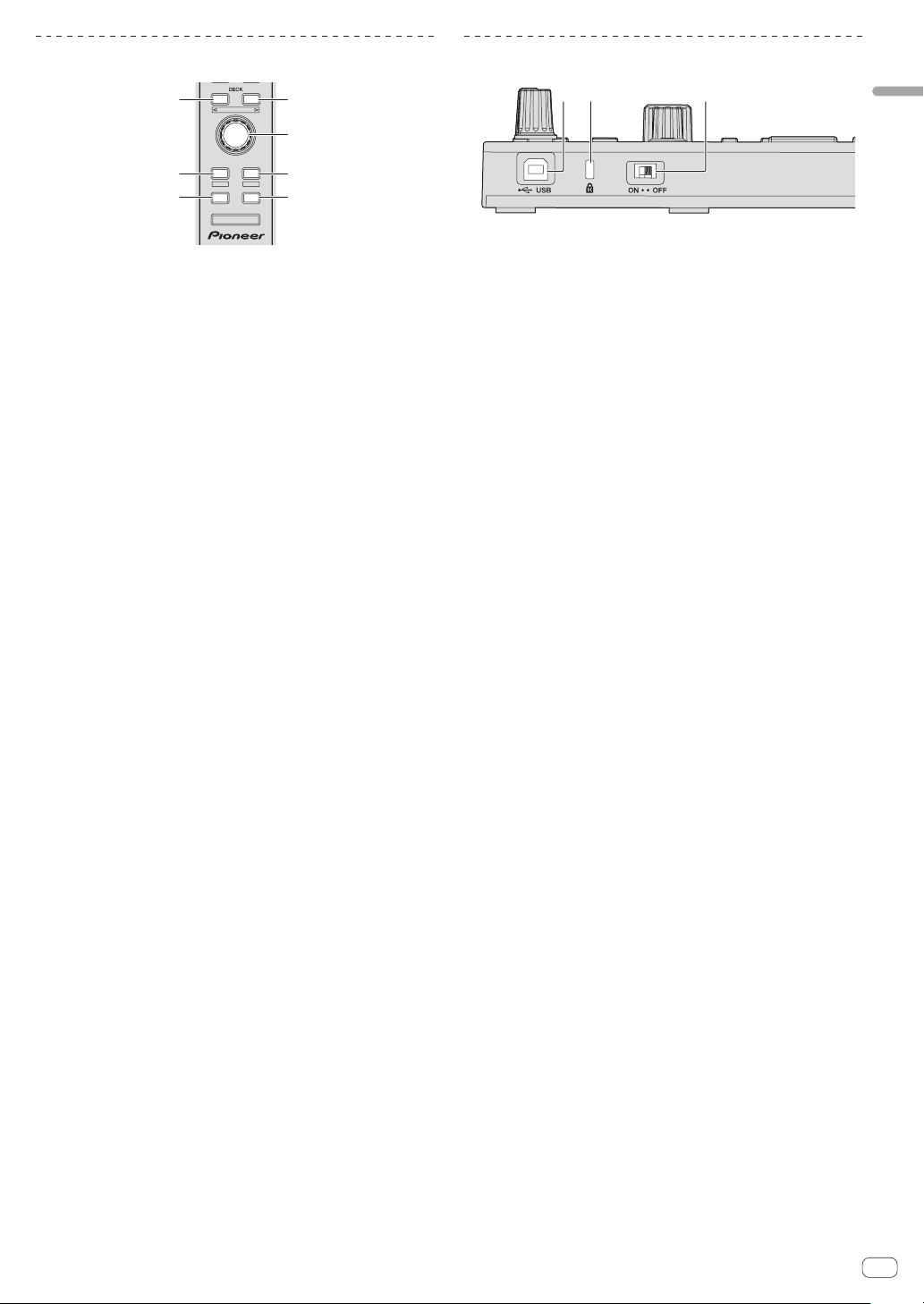
Sección del navegador
2
3
5
44
11
Panel lateral de la unidad principal
34
PANEL SELECT
LOAD
• BACK
PREPARE
— UTILITY
AREA
VIEW
LOAD LOAD
SHIFT
1 Botón DECK
Pulse:
Selecciona el deck que va a ser usado.
El botón [DECK] se enciende cuando se selecciona el deck 3 o el
deck 4. No se enciende cuando se selecciona el deck 1 o el deck 2.
[SHIFT] + pulse:
Selecciona y abre los paneles [REC], [DJ-FX] o [SP-6].
2 Selector giratorio
Gire:
El cursor en la librería o en el panel [CRATES] se mueve hacia arriba
y hacia abajo.
Pulse:
El cursor se mueve entre el panel [CRATES] y la librería cada vez que
se pulsa el selector giratorio.
El cursor del panel [Files] se mueve a una capa inferior.
El cursor del panel [Browse] se mueve a la siguiente categoría.
3 Botón LOAD PREPARE (AREA)
Pulse:
Carga pistas en el panel [Prepare].
12 3
DIMMER MOD E
1 Puerto USB
Conecte a un ordenador.
! No se pueden usar concentradores USB.
2 Ranura de seguridad Kensington
3 Conmutador DIMMER
ON: Atenúa el brillo del LED.
OFF: Intensifica el brillo del LED.
! El consumo de energía se puede reducir atenuando el brillo del
LED.
Desconecte el cable USB conectado a esta unidad antes de cambiar
la posición del conmutador [DIMMER] de la posición [ON] a [OFF].
La intensidad de iluminación de los indicadores no aumentará si se
pone en la posición [OFF] mientras el cable USB está conectado.
Conexiones y nombres de partes
[SHIFT] + pulse:
Selecciona y abre los paneles [Files], [Browse], [Prepare] o
[History].
4 Botón LOAD
Pulse:
Carga la pista seleccionada en el deck seleccionado actualmente.
! Cuando se pulsa dos veces el botón [LOAD], las pistas cargadas
en el deck seleccionado en el lado opuesto se cargan en el deck
cuyo botón [LOAD] fue pulsado. Cuando se hace esto mientras
se reproduce una pista, la pista se reproduce desde la misma
posición. (Duplicación instantánea)
5 Botón BACK
Pulse:
El cursor se mueve entre el panel [CRATES] y la librería cada vez que
se pulsa el botón.
Pulse durante más de 1 segundo:
Cambia al modo de utilidades.
= Cambio de los ajustes de esta unidad (pág.20)
[SHIFT] + pulse:
Cambia la disposición del Serato DJ.
Es
7
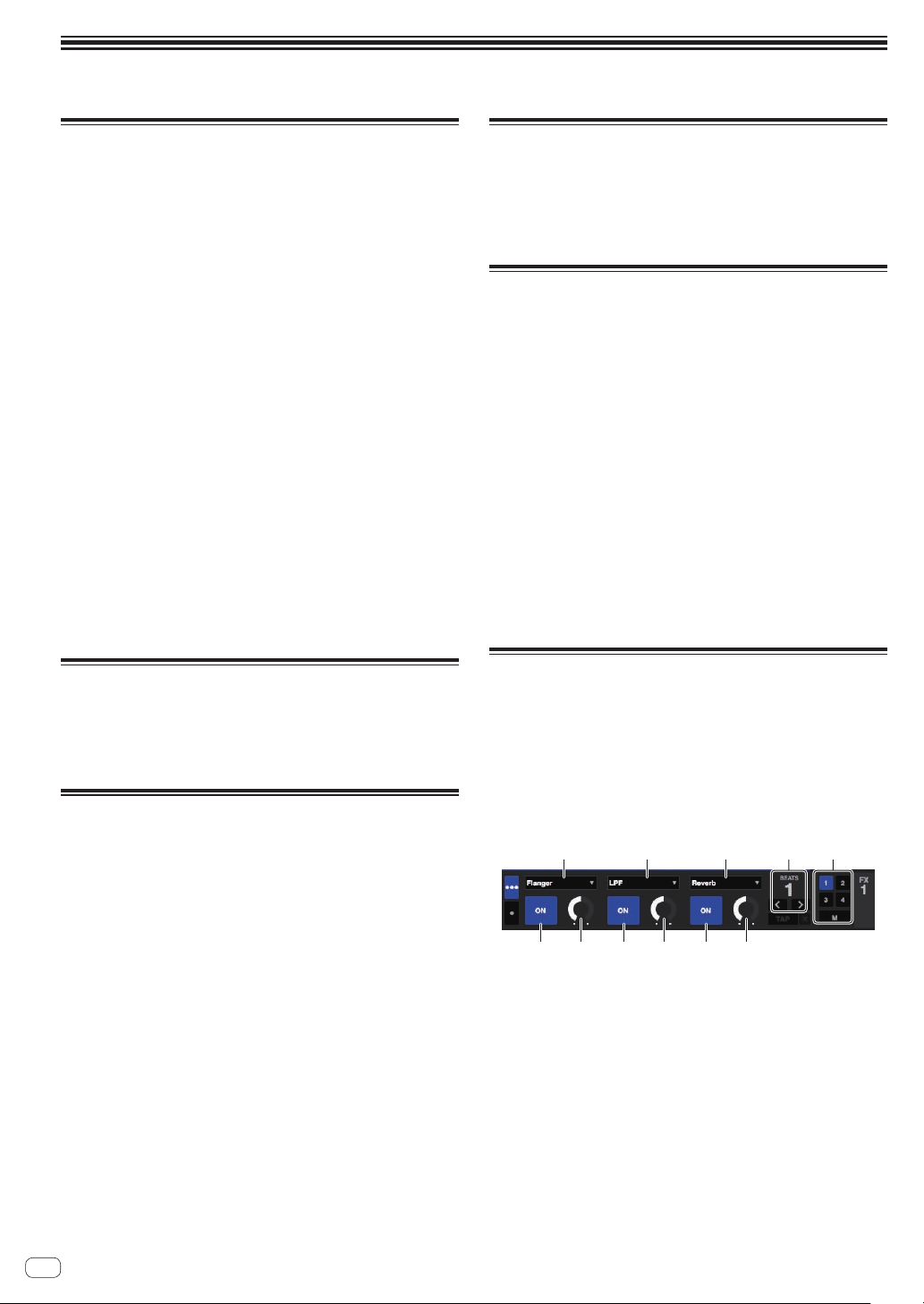
Funcionamiento básico
1 1123
54 54 54
Inicio del sistema
El ordenador y el controlador DJ o el mezclador DJ certificables para
Serato DJ deberán conectarse de antemano.
! Para instrucciones de operación del software Serato DJ y del mezcla-
dor DJ o controlador DJ certificables para Serato DJ, vea sus manuales de instrucciones respectivos.
1 Conecte el mezclador DJ o el controlador DJ
certificables para Serato DJ al ordenador mediante un
cable USB.
2 Conecte la alimentación del ordenador.
3 Encienda el mezclador DJ o el controlador DJ
certificable para Serato DJ.
4 Inicie Serato DJ.
! Cuando se usa Windows 7
Desde el menú Windows [Iniciar], haga clic en el icono [Serato DJ]
bajo [Todos los programas] > [Serato] > [Serato DJ].
! Para Mac OS X
En Finder, abra la carpeta [Applications] y luego haga clic en el
icono [Serato DJ].
5 Conecte esta unidad a su ordenador con un cable USB.
Cuando esta unidad y el Serato DJ están bien conectados, el botón de
modo pad de esta unidad (de forma predeterminada el botón de modo
[HOT CUE]) se enciende.
! Esta unidad funciona con el controlador estándar del sistema opera-
tivo. No es necesario instalar un software controlador separado para
esta unidad.
Reproducción de pistas
Use el reproductor DJ, reproductor analógico, controlador DJ, etc. para
reproducir la pista.
! Para instrucciones de operación del software Serato DJ y del mezcla-
dor DJ o controlador DJ certificables para Serato DJ, vea sus manuales de instrucciones respectivos.
Uso de los pads de actuación
Los pads de actuación controlan las funciones de hot cue, hot loop, loop
roll, bucle automático, slicer, bucle manual y muestreador.
Estas funciones se cambian usando los botones del modo pad respectivos (los botones de modo [HOT CUE], [ROLL], [SLICER] y [SAMPLER]).
Este ejemplo describe el uso del modo hot cue.
! Para conocer formas de usar los otros modos de pads, vea Uso de
los pads de actuación en la página 10.
1 Pulse el botón de modo [HOT CUE].
El botón de modo [HOT CUE] se enciende y el modo cambia al modo de
hot cue.
2 En el modo de reproducción o pausa, pulse el pad de
actuación para establecer el punto de hot cue.
Cuando se establece un punto hot cue, ese pad de actuación se
enciende.
3 Pulse el pad de actuación en el que se estableció el
punto de hot cue.
La reproducción empieza desde el punto hot cue.
Importación de pistas
Use el software Serato DJ para añadir pistas a la biblioteca.
! Para instrucciones de operación del software Serato DJ y del mezcla-
dor DJ o controlador DJ certificables para Serato DJ, vea sus manuales de instrucciones respectivos.
Carga de pistas
1 Pulse el botón [BACK] o el selector giratorio de
esta unidad y mueva el cursor al panel de crates de la
pantalla del ordenador.
2 Gire el selector giratorio para seleccionar el crate, etc.
3 Pulse el selector giratorio y mueva el cursor a la
biblioteca de la pantalla del ordenador.
4 Gire el selector giratorio y seleccione la pista.
5 Pulse el botón [LOAD] para cargar la pista
seleccionada en el deck.
Para cargar la pista en el deck 3 o en el deck 4, pulse primero el botón
[DECK] para que éste se encienda. El deck en que se cargan las pistas
está asociado con la selección de deck.
Uso de efectos
Serato DJ incluye dos unidades de efectos: FX1 y FX2. Estos efectos se
pueden aplicar a todo el sonido en general o al sonido del deck seleccionado. Aquí describimos el procedimiento para usar esta unidad para
asignar la unidad de efectos 1 (FX1) cuando el modo DJ-FX del Serato DJ
se pone en el modo FX múltiple.
Para conocer detalles, vea Operación avanzada en la página 10.
Visualización de la pantalla de la unidad de efectos
Serato DJ
1 Esto visualiza el tipo de efectos actualmente seleccionado.
2 Esto visualiza el tiempo del efecto.
3 El número del deck al que está asignada esa unidad de efectos
resalta.
4 Esto visualiza el estado del parámetro de efecto.
5 Esto muestra si el efecto está encendido o apagado.
Es
8
